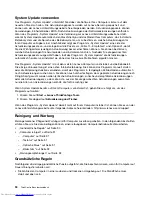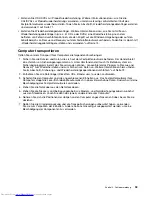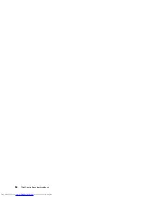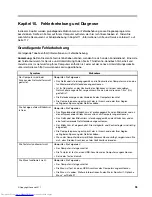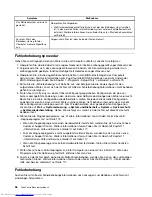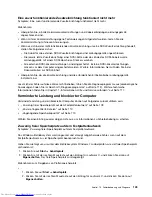Wenn das Symptom direkt nach der Installation einer neuen Hardwarezusatzeinrichtung oder einer neuen
Software auftritt, führen Sie vor Verwendung der Fehlerbehebungsinformationen folgende Schritte durch:
1. Entfernen Sie die neue Hardwarezusatzeinrichtung oder die neue Software. Wenn Sie zum Ausbauen
einer Hardwarezusatzeinrichtung die Computerabdeckung abnehmen müssen, müssen Sie die im
Lieferumfang des Computers enthaltenen Informationen zu elektrischer Sicherheit lesen und befolgen.
Betreiben Sie den Computer zur eigenen Sicherheit nicht, wenn die Abdeckung abgenommen ist.
2. Führen Sie die Diagnoseprogramme aus, um zu prüfen, ob der Computer ordnungsgemäß funktioniert.
3. Installieren Sie die neue Hardwarezusatzeinrichtung oder Software entsprechend den Anweisungen
des Herstellers erneut.
Wählen Sie aus der folgenden Liste den Fehler aus, der bei Ihrem Computer auftritt:
•
„Audiofehler“ auf Seite 97
•
„CD-Fehler“ auf Seite 99
•
„DVD-Fehler“ auf Seite 100
•
„Sporadisch auftretende Fehler“ auf Seite 101
•
„Fehler bei Tastatur, Maus oder Zeigereinheit“ auf Seite 101
•
„Bildschirmfehler“ auf Seite 103
•
„Fehler beim Netzbetrieb“ auf Seite 105
•
„Fehler bei Zusatzeinrichtungen“ auf Seite 108
•
„Verminderte Leistung und blockierter Computer“ auf Seite 109
•
„Druckerfehler“ auf Seite 111
•
„Fehler an den seriellen Anschlüssen“ auf Seite 111
•
„Softwarefehler“ auf Seite 112
•
„USB-Fehler“ auf Seite 113
Audiofehler
Suchen Sie das Symptom in der folgenden Liste:
•
„Kein Ton unter Windows“ auf Seite 97
•
„Eine Audio-CD/DVD oder ein Datenträger, der die AutoPlay-Funktion unterstützt, startet beim Einlegen in
ein CD-Laufwerk nicht automatisch“ auf Seite 98
•
„Nur ein externer Lautsprecher funktioniert“ auf Seite 98
•
„Kein Ton unter DOS-Anwendungen oder bei Spielen“ auf Seite 98
Kein Ton unter Windows
Symptom: Kein Ton unter Windows
Maßnahmen:
• Wenn Sie externe Lautsprecher mit eigener Stromversorgung und mit einem Ein/Aus-Steuerelement
verwenden, überprüfen Sie, ob sich das Ein/Aus-Steuerelement in der Position
Ein
befindet, und
ob das Netzkabel der Lautsprecher an einer ordnungsgemäß geerdeten und funktionierenden
Schutzkontaktsteckdose angeschlossen ist.
• Wenn die externen Lautsprecher mit einem Lautstärkeregler ausgestattet sind, prüfen Sie, ob die
Lautstärke nicht zu leise eingestellt ist.
• Doppelklicken Sie im Windows-Hinweisbereich auf das Lautsprechersymbol. Ein Fenster zum Regeln der
Masterlautstärke wird angezeigt. Stellen Sie sicher, dass die Einstellung für die
Stummschaltung
nicht
aktiviert und dass keine der Lautstärkeneinstellungen zu leise eingestellt ist.
Kapitel 10
.
Fehlerbehebung und Diagnose
97
Содержание ThinkCentre M77
Страница 1: ...ThinkCentre Benutzerhandbuch Maschinentypen 1996 1997 2002 2010 2208 2209 2221 2224 2226 und 2227 ...
Страница 6: ...iv ThinkCentre Benutzerhandbuch ...
Страница 32: ...20 ThinkCentre Benutzerhandbuch ...
Страница 100: ...88 ThinkCentre Benutzerhandbuch ...
Страница 106: ...94 ThinkCentre Benutzerhandbuch ...
Страница 128: ...116 ThinkCentre Benutzerhandbuch ...
Страница 138: ...126 ThinkCentre Benutzerhandbuch ...
Страница 142: ...130 ThinkCentre Benutzerhandbuch ...
Страница 146: ...134 ThinkCentre Benutzerhandbuch ...
Страница 147: ......
Страница 148: ...Teilenummer 0B07109 1P P N 0B07109 0B07109 ...